Polyligne : Menu contextuel
Commande : PL
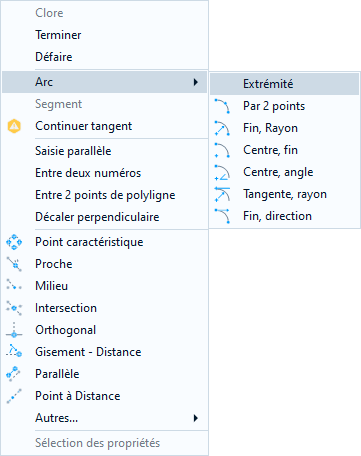 Le menu contextuel s'affiche via le clic droit, lorsque vous êtes en saisie de polyligne. Ce menu contient diverses options et commandes qui permettent de faciliter la saisie de polyligne.
Le menu contextuel s'affiche via le clic droit, lorsque vous êtes en saisie de polyligne. Ce menu contient diverses options et commandes qui permettent de faciliter la saisie de polyligne.
Arc dans la polyligne
Vous pouvez saisir des arcs dans la polyligne, l'arc inséré débute automatiquement au dernier sommet de la polyligne. MENSURA propose plusieurs méthodes de construction pour la saisie de l'arc.
Procédure
- Lancer l'icône ou la commande par le menu Dessin – Polyligne.
- Activer le menu contextuel, sélectionner l'option "Arc" et dans le sous menu, l'option que vous souhaitez utiliser pour construire l'arc. La touche A ou F11 au clavier permet également de passer du mode ligne en mode arc. Dans ce cas l'option "Arc - Extrémité" est automatiquement sélectionnée.
- Créer l'arc en suivant les instructions demandées en ligne de commande.
Segment continuer (Tangente de sortie de l'arc)
Cette commande permet de calculer automatiquement la récupération de la tangente de sortie de l'arc.
Procédure
- Activer le menu contextuel, sélectionner l'option Segment – Continuer.
- L'animation à l'écran affiche automatiquement la direction de la tangente de sortie de l'arc.
- Vous pouvez entrer la longueur du segment de droite au clavier ou utiliser les outils d'accrochage.
Saisie parallèle
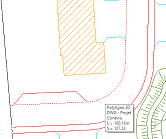


Cette option du menu contextuel permet de créer la polyligne en prenant appui sur une polyligne existante.
Procédure
- Lancer l'icône ou la commande par le menu Dessin – Polyligne.
- À l'aide des outils d'accrochage donner l'emplacement du point de départ de la polyligne.
- Lancer l'icône ou activer le menu contextuel et sélectionner l'option "Saisie parallèle".
- Désigner la polyligne de référence.
- Déplacer le curseur, l'animation à l'écran affiche le parcours de la polyligne en rose.
- Poser le dernier point de la polyligne, vous pouvez utiliser les outils d'accrochage.
Entre deux Numéros
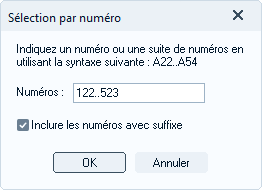 Cette nouvelle option du menu contextuel permet de relier directement les points par les numéros (Matricules).
Cette nouvelle option du menu contextuel permet de relier directement les points par les numéros (Matricules).
Procédure
- Lancer l'icône ou la commande par le menu Dessin – Polyligne.
- Lancer l'icône ou activer le menu contextuel et sélectionner l'option "Entre deux numéros".
- La boîte de dialogue ci-contre s'affiche, vous pouvez entrer la séquence des numéros à relier.
Entre 2 points de polyligne
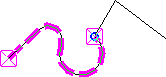 Cette option permet de rattacher tous les sommets d'une polyligne existante en X,Y et Z en cours de saisie de polyligne.
Cette option permet de rattacher tous les sommets d'une polyligne existante en X,Y et Z en cours de saisie de polyligne.
Procédure
- Sélectionnez le premier point de la polyligne à attacher.
- Une animation rose permet de visualiser le tracé en cours.
- Cliquez le point de fin d'attachement.
Décaler perpendiculaire
Cette option permet de débuter une polyligne par un point décalé à la perpendiculaire d'un objet de référence.
Procédure
- Lancer l'icône ou la commande par le menu Dessin – Polyligne.
- Lancer l'icône ou activer le menu contextuel et sélectionner l'option "Segment perpendiculaire".
- Désigner l'élément de référence.
- Positionner l'alignement perpendiculaire (utiliser les accrochages si besoin).
- Positionner le curseur suivant la direction de la distance à saisir.
- Renseigner la distance du point en ligne de commande et valider par Entrée.
Clore
Cette option permet de fermer une polyligne. Il faut au minimum trois points dans la polyligne.
Procédure
- Lancer l'icône ou la commande par le menu Dessin – Polyligne.
- Lancer l'icône ou activer le menu contextuel et sélectionner l'option "Clore".
Annuler la saisie
Cette option permet d'annuler la saisie de la polyligne.
Procédure
- Lancer l'icône ou la commande par le menu "Dessin – Polyligne".
- Saisir les points de la polyligne.
- Activer le menu contextuel et sélectionner l'option "Annuler la saisie".
Terminer
Cette option permet de valider la saisie de la polyligne.
Procédure
- Lancer l'icône ou la commande par le menu Dessin – Polyligne.
- Saisir les points de la polyligne.
- Activer le menu contextuel et sélectionner l'option "Terminer".
Défaire
Cette option permet d'annuler la saisie d'un ou plusieurs points pendant la saisie de la polyligne.
Procédure
- Lancer l'icône ou la commande par le menu Dessin – Polyligne.
- Activer le menu contextuel et sélectionner l'option "Défaire".